Vlc не воспроизводит видео на андроид авто
Как и на ПК, на Андроид периодически возникают различные проблемы с воспроизведением видео. Так как многие используют смартфон, в том числе, и для этого, подобное вызывает большие неудобства. Если на вашем смартфоне или планшетном компьютере на Андроиде не воспроизводится видео, попробуйте один из описанных ниже вариантов.
Не работает видео на ютубе или других приложениях
Подобная проблема может возникнуть из-за переполненного кэша. Зайдите в Настройки и выберите там Приложения. Здесь вы можете вручную стереть кэш каждого приложения. После этого лучше перезагрузить телефон. Это простое решение должно вновь сделать Ютуб работоспособным на вашем мобильном гаджете.
Не воспроизводится онлайн видео
Самая распространённая проблема связана с отсутствием поддержки технологии флэш, которая была официально отменена в новых версиях Андроид. Несмотря на это, некоторые браузеры имеют встроенную поддержку устаревшего формата. Установите браузер Опера или UC Browser для просмотра таких видео — с ними не должно возникнуть никаких проблем.
Есть ещё один способ — загрузить флэш на смартфон. В Плей Маркете вы его не найдёте из-за отсутствия официальной поддержки, но никто не запрещает скачать apk файл и установить его вручную. Не забудьте на время изменить настройки безопасности и разрешить установку приложений из сторонних источников. Сделать это можно на официальном сайте Adobe.
Загруженные видеоролики не воспроизводятся
Скорее всего, корень проблемы скрывается в отсутствии поддержки того или иного формата. Как и на ПК с его кодеками, на андроид тоже нужно устанавливать соответствующий софт. Установите медиаплеер с поддержкой большинства популярных форматов, чтобы избежать проблем с проигрыванием видеороликов на своём смартфоне. К хорошим бесплатным форматам можно отнести VLC плеер и MX Player . Они поддерживают такие популярные форматы фильмов, как AVI и MKV .
Настройка VLC плеера
Бесплатный VLC работает на практически любом мобильном устройстве на андроид, но если видео всё равно не воспроизводится, попробуйте поменять настройки. Достаточно зайти в параметры плеера и включить или выключить декодирование в настройках. После перезапуска плеера, видео должно точно запуститься.
Настройка MX Player
Если видео не отображается в этом плеере, зайдите в параметры — пункт с декодером. Поставьте галочки напротив двух первых пунктов «HW+ декодер». Этого должно хватить, чтобы плеер начал проигрывать практически любое загруженное на мобильное устройство видео.

Великое возвращение VLC на Android Auto проводился в 2019 году, откуда он был ранее удален из соображений безопасности движения. Действительно, приложение было сочтено слишком опасным, потому что оно слишком отвлекает на вашей панели инструментов.
Итак, вот новая версия VLC с упрощенным дизайном и улучшенной эргономикой. Всего несколькими щелчками мыши вы получите доступ к своему музыкальному контенту из панели управления.
VLC это очень мощный инструмент для воспроизводить медиафайлы благодаря очень большому количеству совместимых форматов. Действительно, это приложение является одним из приложений умеет читать почти все файлы, будь то видео или аудио.
В этой статье мы объясним вам как настроить и использовать VLC на панели управления с Android Auto. Мы объясним как активировать голосовое управление, чтобы использовать Google Ассистент чтобы вы не использовали руки во время вождения.
Вот как использовать музыкальный проигрыватель VLC с Android Auto.
Настроить VLC для Android Auto
Прежде всего, убедитесь, что у вас есть скачал и установил различные приложения. Кроме того, важно, чтобы они были в актуальном состоянии, особенно для VLC, который снова совместим с Android Auto с последними обновлениями.
Загрузите различные приложения
Если у вас уже есть скачав и установив приложения, переходите сразу к следующему абзацу.
Вот ссылка для скачивания приложения VLC из Play-store. Просто щелкните изображение, чтобы перейти на страницу загрузки.

Чтобы скачать Android Auto, процедура немного отличается. Действительно, если у вас есть недавний Android версии 10Тогда Android Auto уже будет встроен в ваши системные приложения.. Если у тебя есть старая версия, тогда вы должны скачать приложение из Play-store.
Следить за этим ссылка, чтобы следить за подробной загрузкой и установкой Android Auto если это еще не сделано:
После того, как приложения будут правильно установлены, убедитесь, что у вас есть активирован Google Assistant для того, чтобы иметь возможность заказать VLC голосом. Эта настройка очень важна, потому что логически позволит вам не отвлекаться от дороги.
Настройте Google Assistant для голосового использования VLC
Вот как активируйте голосовое управление на своем смартфоне чтобы можно используйте VLC, говоря.
- Перейдите к Параметры с вашего смартфона Android
- В строке поиска введите команду " Голосовой матч«
- Открыть меню Голосовой матч, вы попадете на страницу ниже
- Если у вас есть старая версия android, вы не можете напрямую найти Голосовой матч. В этом случае в Параметры, перейдите на вкладку Языки и записиЗатем Голосовой набор Google
- Просто активируйте команду Привет, Googleили Хорошо, Google, в зависимости от установленной у вас версии Android
Как только это будет активировано, VLC будет управляться голосом. Здесь в абзаце разные голосовые команды что вы можете использовать по порядку использовать VLC на Android Auto.
Голосовые команды для использования VLC на Android Auto
Оттуда у вас должно быть VLC и Android Auto настроены. Прежде чем сесть за руль, вы должны пройти тест в своей машине, чтобы убедиться, что все работает.
- Сказать: " Привет, Google "Или" Хорошо, Google"," Запускает Queen's Bohemian Rapsody на VLC«
- Чтобы сыграть следующую музыку " Окей, Google, следующая музыка«
- Сделай перерыв " Окей, Google, поставь музыку на паузу«
- Увеличить или уменьшить громкость " Окей, Google, прибавь громкости "/" уменьшить громкость«
- Для поиска определенного альбома " Окей, Google, ищиназвание альбома>«
VLC довольно хорошо реагирует на голос благодаря помощнику Google, просто найдите время, чтобы ознакомиться с различными доступными командами.
Вот различные голосовые команды, которые вы можете использовать, есть и другие, которые вы можете проверить, чтобы увидеть, что работает.
Если вы хотите пойти дальше в настройке музыка на Android Auto, вот об этом интересная статья:

Приветствую всех пришедших, почитать немного на досуге.
Спешу поделиться небольшим лайфхаком о том, как на штатной голове смотреть YouTube, сёрфить интернет, зеркалить приложения и (надеюсь) многое другое.
Данная публикация будет ориентирована на пользователей Android устройств. Но не стоит огорчаться владельцам iPhone, для Apple CarPlay тоже есть решение. Просто на iOS реализация связана с Jailbreak, но об этом поговорим в отдельной записи.
(Всё, что Вы делаете – Вы делаете на свой страх и риск. Данная инструкция носит исключительно ознакомительный характер)
Какие действия необходимо выполнить:
1 – подготовить Android телефон
2 – скачать и установить необходимые приложения
3 – дойти до машины и проверить работоспособность данного метода)
К сожалению, все необходимые приложения нам придётся устанавливать не из Play Маркета. Для этого, в Вашем устройстве, нужно дать соответствующие разрешения на их установку из сторонних источников.
Берём телефон, идём в Настройки >> Безопасность >> Неизвестные источники – ВКЛ
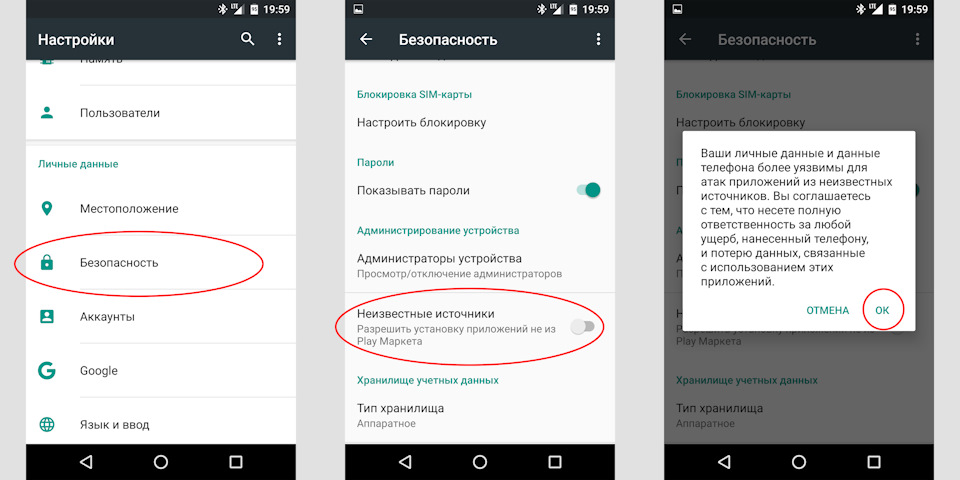
Далее проделываем похожую процедуру в приложении Android Auto (то что в телефоне).
Включаем режим разработчика в Android Auto.
Идём в приложение >> открываем боковое меню >> О приложении >> тапаем несколько раз на надпись «Об Android Auto», пока не активируется режим разработчика.
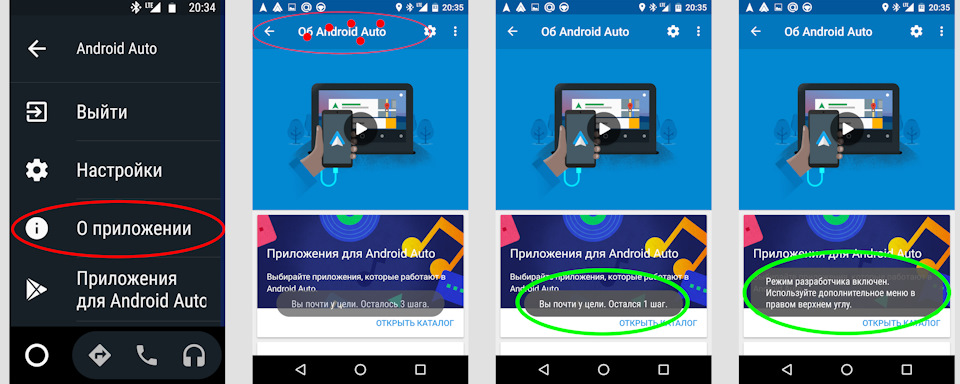
После этого открываем меню в правом верхнем углу >> заходим в пункт «Для разработчиков» >> прокручиваем вниз и ставим галочку «Неизвестные источники»
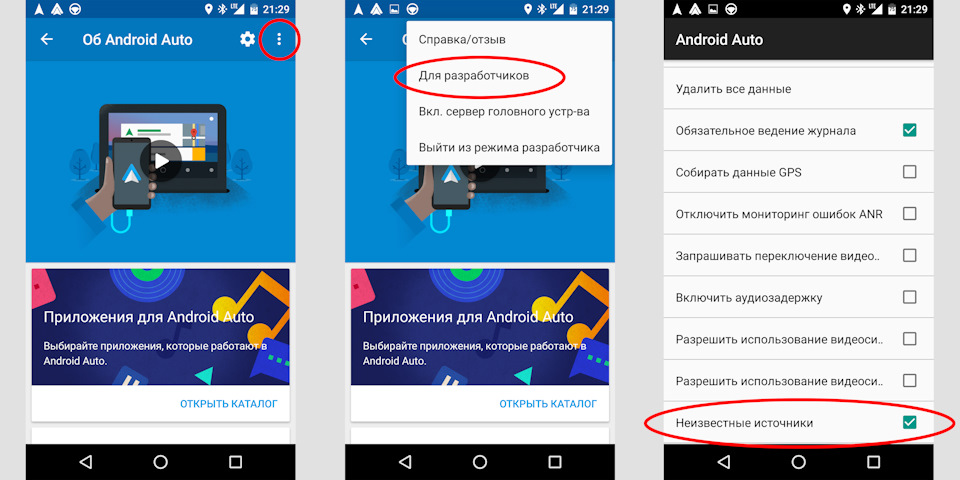
Подготовка смартфона завершена.
Качаем необходимые приложения из списка, на выбор. И устанавливаем в смарфон:
(Список будет пополнятся)
1.CarStream – Воспроизведение видео с YouTube (сайт разработчика)
2.Aautolauncher – запуск приложений с экрана ШГУ (зеркало)
3.AAMirrorDebug – дублирование картинки смартфона на ШГУ (4PDA)
4.Widgets for AA – Вывод любых виджетов на экран (XDA форум)
5.AnyAutoAudio – использовать любое аудиоприложение в Android Auto (XDA форум)
6.OBD2 Plugin for Android Auto – плагин для Torque Pro для показа в AA параметров машины и предупреждений о фоторадарах (при использовании CamSam Plus) (XDA форум)
Для запуска этих приложений в автомобиле Вам нужно подключить смартфон через USB кабель, открыть Android Auto на экране ШГУ и нажать на иконку в правом нижнем углу
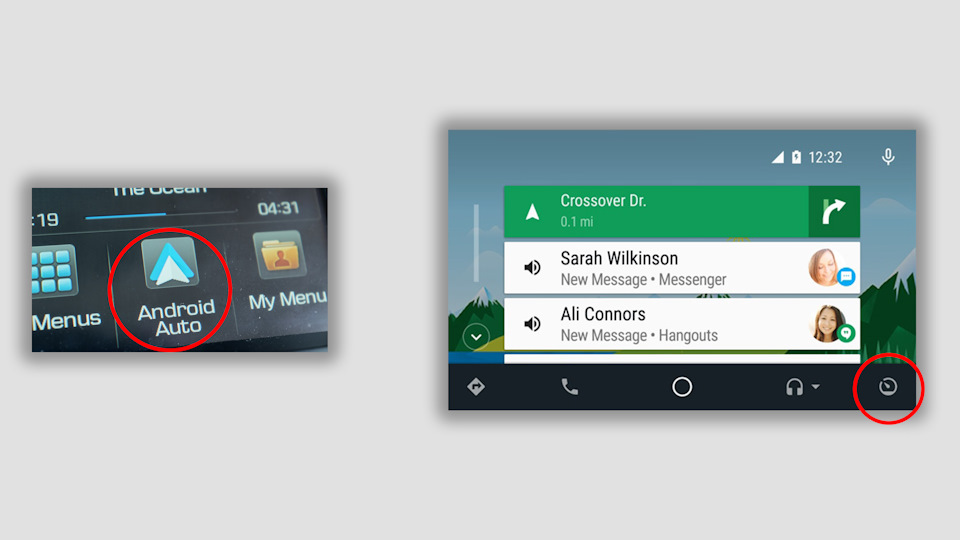
Вы увидите список совместимых приложений, соответственно выбираете нужное и запускаете.
Приятного пользования. Надеюсь не зря старался и данная публикация будет полезна.
Прошу всех протестировать и отписаться о работе метода, особенно при движении автомобиля.

После того, как Android-устройство сопряжено с головным блоком, система отражает допущенные Google приложения с устройства Android на дисплей автомобиля, с простым, удобным для водителя пользовательским интерфейсом. Поддерживаемые приложения, включают отображение GPS-навигацию, воспроизведение музыки, SMS, телефон. Система поддерживает и управление касанием экрана блока и hands-free через голосовые команды. Android Auto дебютировал 19 марта 2015 года.
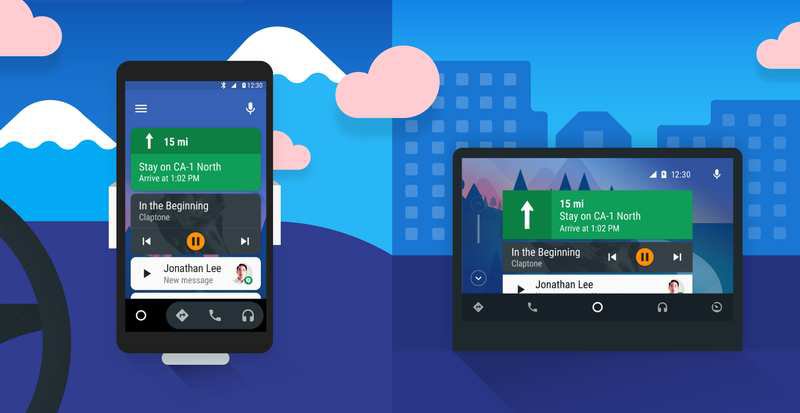
Android Auto работает на автомобилях Ford, оснащенных мультимедийной системой Sync 3.
Ford Sync 3 - мультимедиа и навигация
Приложение Android Auto
Приложения для Android Auto
Все версии Android Auto
Тема Android Auto на форуме 4PDA
В Самсунге в шторке аудиовыход поставьте динамик телефона


Обновил на телефоне smart things появился пункт аудиовыхода под шторкой, но при любом выборе пунктов звука с приложения антирадар нет(при запущеном АА).
Работает ли у кого звук запущенных на Самсунге приложений (антирадар) при подключении и запуске АА? поделитесь, пжл, инфой как настроено и какое приложение. Добрый вечер всем.
Нужна вага помощь коллеги. Стал несколько дней назад владельцем Фокуса с Sync 3. Не могу подключить смартфон,понимаю что похожие вопросы были. Звонить могу, и это видимо все)
1. При подключении выходит картинка Несовместимый телефон ( в списке смартфонов на сайте Форда его нет) "Этот телефон поддерживает Android Auto,но его нельзя подключить к экрану стереосистемы, ну и т.д. Покупать новый смартфон?
2.Подключаюсь по USB, шнур вроде в порядке.Никакого выбора при параметрах подключения не дает-Подключить как: поле МТР не возможно подключить, не доступно.
3.На SYNC нет в меню Навигации, что это значит,старая версия или такая модель?
Заранее всех благодарю. Новичок, а тут уже сплошь программисты)

День добрый. Периодически АА при активации управления голосом выдаёт, что голосовое управление недоступно. Одновременно с этим при регулировании громкости появляется надпись, что регулируется громкость голосовых подсказок. И если музыка играет через обычное фм радио, то звук пропадает.
Помогает вытащить и вставить смарт в юсб. Очень неудобно, когда в АА ты переписываешься через ватсап и голосовое управление пропадает. На ходу вытащить и вставить смарт, так себе развлечение.
Никто не сталкивался/не решал такую проблему?
День добрый . В авто Sync 3, но на нем АА нет. Подскажите каким образом установить его? MihedDAA устанавливается на телефон, если на нем операционка на Андроиде.

Читайте также:


